Электронный кабинет налогоплательщика: обживаемся
Электронный кабинет налогоплательщика — дело добровольное. Причем освоить его могут как юрлица, так и предприниматели независимо от системы налогообложения.
В любом случае, чтоб «новоселье» прошло гладко, предлагаем вам своеобразный виртуальный тур.
Яна КЛЫЖЕНКО, консультант газеты «Собственное Дело»
Недавно мы уже упоминали о таком сервисе (см. «СД», 2014, № 5, с. 28). В этой консультации уделим ему более пристальное внимание.
Итак, электронный кабинет налогоплательщика — это персональное автоматизированное рабочее место налогоплательщика, работать в котором он может без использования специально установленного клиентского обеспечения.
Что это значит? Это значит, что работать в нем вы можете за своим компьютером. При этом никаких специальных программ покупать и устанавливать не нужно. Достаточно, чтобы ваш компьютер соответствовал определенным техническим характеристикам и был подключен к сети Интернет. Именно в сети (а конкретно — на сервере Миндоходов) и размещен такой «кабинет». Вместе с тем прямого доступа к информации у налоговиков нет.
С нюансами знакомимся далее.
Подготовительный этап
Несмотря на общедоступность электронного кабинета, определенные требования все же есть. В частности, необходимо иметь:
— компьютер с операционной системой Windows (версии от Windows XP SP 3 до Windows 8);
— доступ к сети Интернет;
— установленный Microsoft.NET версии 4.0 или выше (либо же его предложат установить автоматически);
— электронные ключи, выданные Аккредитованным центром сертификации ключей Информационно-справочного департамента Миндоходов. Как их получить, читайте в разделе «Регистрация пользователей» на сайте www.acskidd.gov.ua. Ключи выдают бесплатно.
Кстати, за пользование «кабинетом» платить не нужно!
С чего начинается… электронный кабинет?
Чтобы попасть в «кабинет» и начать работу, выполняем следующие действия:
1. Заходим на сайт Миндоходов (http://minrd.gov.ua) и выбираем в соответствующей ленте сервис «Электронный кабинет налогоплательщика». Мы на главной странице сервиса. Кстати, сюда можно попасть и другим образом. Задаем в адресное поле избранного браузера (можно использовать веб-браузеры Internet Explorer, Mozilla Firefox, Opera и Google Chrome) URL-адрес http://kpp.minrd.gov.ua. Результат тот же.
2. Входим в электронный кабинет. Для этого нужно нажать на вкладку «Вход в кабинет плательщика».
3. Сохраняем и открываем файл «cabinetRunner.exe». Если вы используется браузер Internet Explorer, то файл автоматически будет запущен, поэтому дополнительно сохранять его не нужно.
4. В появившемся диалоговом окне вводим личный электронный ключ и пароль пользователя.
При первом входе в электронный кабинет необходимо осуществить импорт («закачку») сертификата предпринимателя (директора, бухгалтера, печати — при наличии). Для этого нужно нажать кнопку «Импорт сертификатов», выбрать путь к папке, в которой они хранятся, нажать кнопку «Открыть».
Важно
Импортировать сертификат необходимо только первый раз. В следующий раз при входе в электронный кабинет достаточно только ввести личный электронный ключ и пароль пользователя.
Также следует помнить: если пользователь подключается к сети Интернет через прокси-сервер, для работы электронного кабинета необходимо такой сервер настроить. Для этого в диалоговом окне, где вводятся электронный ключ и пароль, следует указать соответствующий адрес в окне «Настройка прокси».
Если все прошло успешно, можем приступать к работе.
На шесть «бед» — один «кабинет»
Итак, мы в «кабинете». Что же нам теперь доступно? Пока активны такие компоненты*:
1. «Отчетность». С помощью этого направления можно в режиме он-лайн:
— создать пакет налоговой отчетности (декларации с приложениями) или импортировать готовые отчеты из других программ;
— проверить созданную или импортированную отчетности на наличие арифметических ошибок. Если плательщик обнаружил ошибку в отправленном отчете, он может направить уточняющий отчет;
— выбрать ГНИ, в которую должна быть подана отчетность;
— представить отчетности в режиме реального времени с получением квитанции о приеме/неприеме;
— просмотреть представленную отчетность (независимо от способа ее представления) и др.
* Подробное описание компонентов вы найдете в Инструкции по работе с системой. Налоговики предлагают ознакомиться с ней непосредственно перед входом в электронный кабинет (на сайте Миндоходов по адресу http://knp.minrd.gov.ua/Help.aspx).
Несколько слов о формировании отчетности. Новый отчет не обязательно сразу отправлять налоговикам. Его можно сохранить как черновик. В этом случае отчет можно редактировать, добавлять/удалять необходимые приложения. После решения всех проблем и устранения неточностей накладываем на отчетность электронно-цифровую подпись предпринимателя и отправляем в налоговую.
С помощью электронного кабинета можно подать отчетность, заполненную в другой программе. Яркий пример — отчетность по ЕСВ (ее можно только импортировать).
Но! Нужно отметить, что на практике некоторые отчеты, заполненные в других программах, импортировать не удается. В этом случае единственный выход — заполнить отчетность вручную.
Об успешной отправке отчетности налогоплательщик будет уведомлен квитанцией о принятии декларации (одна на каждый принятый пакет документов).
2. «Расчеты с бюджетом». Позволяет просмотреть информацию о состоянии расчетов с бюджетом по налогам, сборам (обязательным платежам). Иными словами, налогоплательщик имеет доступ к карточкам лицевых счетов по каждому налогу или сбору.
Причем видно не только налоговый долг в разрезе налогов, но и прогноз по платежам до конца текущего года.
Для этого пользователь должен на вкладке «Сервисы» выбрать компонент «Расчеты с бюджетом». После этого в диалоговом окне «Лицевой счет» появляется общая информация о состоянии расчетов плательщика с бюджетом по всем платежам, которые вы платите. Информация отражается в виде таблицы. Каждая строка таблицы соответствует карточке лицевого счета, которая открыта в органах Миндоходов для учета расчетов по определенному платежу.
Плательщик также имеет возможность узнать подробную информацию о состоянии расчетов по отдельному налогу. Для этого ему следует выбрать нужный налог из списка (навести курсор на соответствующую строку) и дважды кликнуть левой клавишей мышки.
3. «Календарь плательщика». Напоминает пользователю о предельных сроках подачи отчетности и уплаты налогов, сборов, обязательных платежей.
4. «Учетные данные плательщика». Информирует пользователя относительно его учетных данных (по данным Миндоходов).
5. «Сверка расчетов с бюджетом». Предоставляет пользователю возможность сверки своих расчетов с бюджетом непосредственно со своего рабочего места, не тратя время на посещение органов Миндоходов. Будьте внимательны: такой сервис работает небезукоризненно, возможны сбои, некорректное отображение данных. В случае чего обращайтесь в свою инспекцию и уточняйте реальное положение дел.
6. «Книга учета доходов и расходов». Это персональная учетная функция для предпринимателей на общей системе налогообложения. Тут они могут вести Книгу учета доходов и расходов в электронном виде. Но! Пока этот компонент по-прежнему «заморожен».
По задумке, в электронном кабинете также должна появиться возможность заполнять платежные документы на уплату налогов, рассчитывать пеню и т. д. Ну что ж, надеемся и верим!
Ответы на вопросы
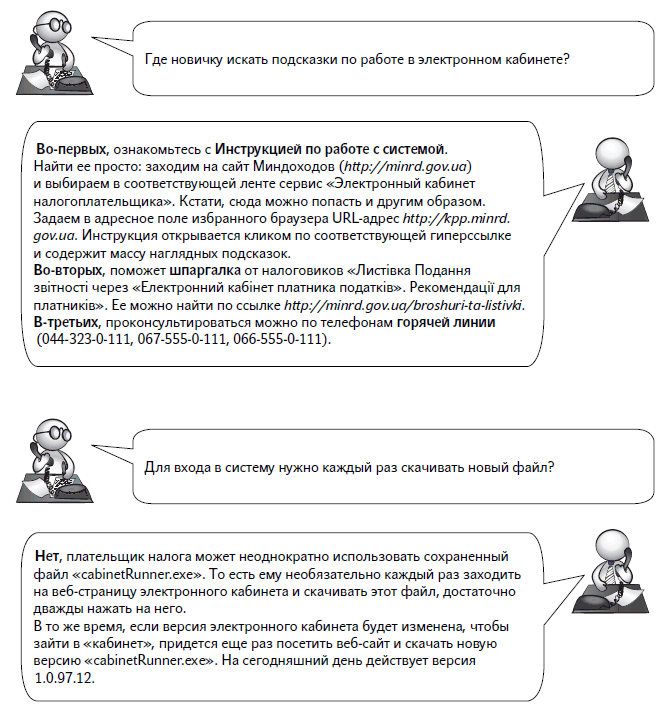
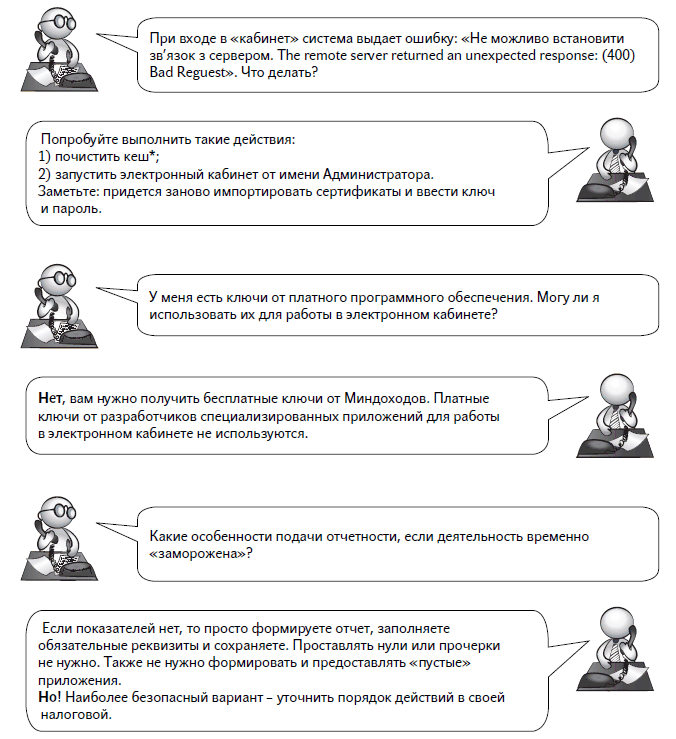
* Например, в Internet Explorer IE8 в меню браузера нужно выбрать пункт «Сервис». В открывшемся разделе выбрать пункт «Удалить журнал обозревателя». Откроется окно «Удаление истории обзора». В нем нужно установить флажок «Временные файлы интернета» и убедиться, что прочие флажки сняты. Для завершения процесса нажать «Удалить».







